- Jei atidarius „Creative Cloud“ programos puslapį negalima, problema gali būti susijusi su pačia programa.
- Atidžiau pažvelkite į kortelės grafinius nustatymus, kad iškart išspręstumėte šią „Adobe Creative Cloud“ tuščio darbalaukio problemą.
- Jei atidarant „Creative Cloud“ pasirodys tuščias langas, turite patikrinti, ar jūsų „Windows“ suderinama su CC.
- Įsitikinkite, kad turite naujausią programos versiją, kad atsikratytumėte nepageidaujamos puslapio klaidos „Creative Cloud“.

„Creative Cloud“ yra viskas, ko jums reikia norint atgaivinti vaizduotę. Naudokite visas „Adobe“ programas ir jas derinkite, kad pasiektumėte nuostabių rezultatų. Naudodami „Creative Cloud“ galite kurti, redaguoti ir pateikti įvairiais formatais:
- Nuotraukos
- Vaizdo įrašai
- Dainos
- 3D modeliai ir infografika
- Daugybė kitų meno kūrinių
Gaukite visas programas už ypatingą kainą!
„Adobe Creative Cloud“ yra puiki platforma, skirta naudoti grafiniam dizainui, vaizdo įrašų redagavimui, interneto plėtrai ir dar daugiau, kartu su mobiliųjų programų rinkiniu.
Tačiau net ir nuostabus įrankis gali turėti nesklandumų. Kai kurie vartotojai paskelbė apie tuščią Kūrybingas debesis darbalaukio programos „Adobe“ forume.
Atrodo, kad problema yra ta, kad atidarius „Creative Cloud“ atsiranda tuščias CC langas, tai reiškia, kad „Creative Cloud“ programos puslapis nepasiekiamas.
Taigi, kai taip atsitinka, negalite naudoti „CC“ programos. Tai yra keletas sprendimų, kaip pataisyti „Adobe Creative Cloud“ programas, kurios atidaromos tuščiais langais.
Kaip pataisyti tuščias „Creative Cloud“ darbalaukio programas?
1. Ar platforma suderinama?

Pirmiausia atkreipkite dėmesį, kad dauguma „Windows“ platformų nesuderinamos su „Creative Cloud“.
Vartotojai gali naudoti CC tik 64 bitų „Windows 10“ platformoje arba „macOS v10.12“ ir naujesnėse versijose. Taigi vartotojai, neturintys suderinamų platformų, turės naujovinti į 64 bitų „Windows 10“.
Jei jus domina, kaip galite nemokamai atnaujinti į „Windows 10“, peržiūrėkite šį nuostabų vadovą.
2. Atnaujinkite „Creative Cloud“ programą
Jei „Creative Cloud“ programa nėra naujausia, ją atnaujinus gali būti išspręsta problema.
Su kiekvienu atnaujinimu „Adobe“ prideda naujų funkcijų, saugos pataisų ir padidina suderinamumą. Kaip ir kiekvienam gabalėliui programinė įranga, įsitikinkite, kad naudojate naujausią versiją, kad gautumėte geriausią patirtį.
⇒Atsisiųskite naujausią „Adobe Creative Cloud“ versiją
3. Išvalykite aplanką OOBE
- Paspauskite „Windows“ klavišas + Espartusis klavišas, kuris atidaro „File Explorer“.
- Spustelėkite skirtuką Rodinys.
- Pasirinkite Paslėpti daiktai žymimasis langelis.

- Įveskite šį kelią „File Explorer“ aplanko kelio juostoje:
C: VartotojaiAmelieAppDataLocalAdobeOOBE - Keisti vartotojo aplanką tame kelyje į tikrąjį vartotojo aplanko pavadinimą.
- Pasirinkite visą OOBE aplanko turinį paspausdami „Ctrl“ klavišas + A.
- Paspauskite Ištrinti mygtuką, kad ištrintumėte pasirinktus failus.
Jei kyla problemų dėl „File Explorer“ gedimų, atlikite paprastus šio vadovo veiksmus, kad juos greitai ištaisytumėte.
4. Iš naujo įdiekite „Creative Cloud“ programą
- parsisiųsti „Creative Cloud Uninstaller“ puslapis.
- „File Explorer“ atidarykite „Creative Cloud Uninstaller ZIP“.
- Spustelėkite Išarchyvuoti viską mygtuką.

- Paspauskite Ištrauka mygtuką.
- Tada iš ištraukto aplanko atidarykite „Creative Cloud Uninstaller“.
- Spustelėkite Pašalinti mygtuką atidarytame lange.
5. Pasirinkite „Creative Cloud“ energiją taupančią grafiką
- Dešiniuoju pelės mygtuku spustelėkite darbalaukį ir pasirinkite „AMD Radeon“ nustatymai.
- Jei jo ten nerandate, „Windows“ paieškos juostoje įveskite „AMD Radeon Settings“.

- Spustelėkite „System“ skirtukas lange „Radeon Settings“.
- Tada pasirinkite skirtuką Perjungiama grafika, parodytą tiesiogiai žemiau.

- Įveskite Kūrybingas debesis paieškos laukelyje.
- Spustelėkite „Creative Cloud“ profilio programą, kad pasirinktumėte Energijos taupymas variantas.
Pastaba: Kai kurie vartotojai su hibridiniu „Intel“ / AMD grafika sistemos teigė išsprendusios problemą perjungdamos „Creative Cloud“ į „Intel“ (energijos taupymo) grafiką.
Aukščiau nurodytos rezoliucijos tikriausiai išspręs „Creative Cloud“ programą daugeliui vartotojų. Vis dėlto vartotojai, išsprendę tą pačią problemą su kitomis rezoliucijomis, kviečiami jomis pasidalinti toliau.
Dažnai užduodami klausimai
„Adobe CC“ neveikia dėl daugybės priežasčių. Sekite mūsų vadovas, kaip išspręsti „Creative Cloud“ puslapio nepasiekiamą problemą.
„Adobe“ nustato „Creative Cloud“ programų kalbą, atsižvelgdama į numatytuosius kompiuterio kalbos nustatymus. Jei norite tai pakeisti, laikykitės mūsų vadovas su žingsnis po žingsnio pateikiamais sprendimais, kaip pakeisti kalbą.
Norėdami padėti jums išspręsti šią nepatogią problemą, sukūrėme „Adobe CC“ atsisiuntimo klaidą šalinančių sprendimų vadovas.


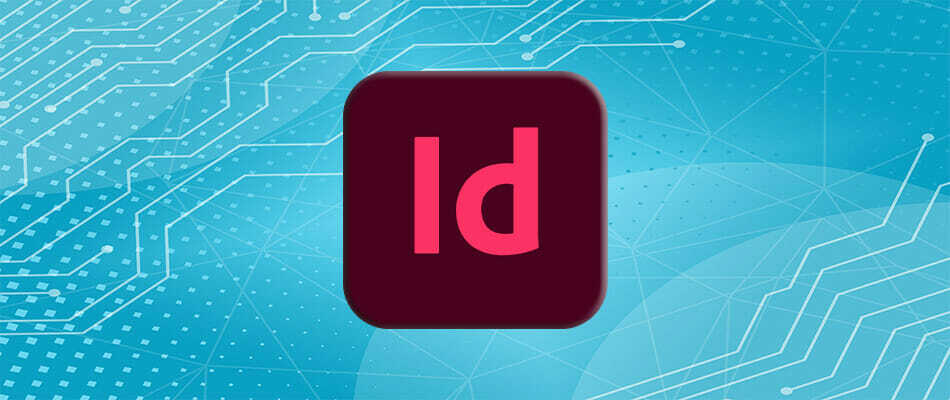
![Kaip atblokuoti „Adobe Flash Player“ [Chrome, Edge, Firefox]](/f/81dea4c4e1436a42ecaf53b5f4e419f5.jpg?width=300&height=460)